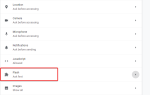Wszyscy fani Linuksa! Możesz teraz pobrać SUSE Linux Enterprise Server 15 SP1 ze sklepu Microsoft Store.
Użytkownicy systemu Windows 10 wcześniej mogli instalować kilka dystrybucji systemu Linux w systemie Windows 10, w tym Arch, Ubuntu, Kali Linux.
Mogą teraz także zainstalować SUSE Linux Enterprise Server 15 SP1. Deweloper wyjaśnia:
SUSE Linux Enterprise Server 15 SP1 to multimodalny system operacyjny, który toruje drogę transformacji IT w erze oprogramowania. Nowoczesny i modułowy system operacyjny pomaga uprościć multimodalne technologie informatyczne, sprawia, że tradycyjna infrastruktura informatyczna jest wydajna i zapewnia angażującą platformę dla programistów. W rezultacie możesz łatwo wdrażać i przenosić krytyczne obciążenia biznesowe w lokalnych i publicznych środowiskach chmurowych.
Aby zainstalować nową dystrybucję w systemie, należy jednak uruchomić co najmniej kompilację 14388 systemu Windows 10 (Windows 10 Anniversary Update).
Należy pamiętać, że nie można uruchomić SUSE Linux Enterprise Server 15 SP1 w trybie Windows 10 S.
Ponadto obsługuje również system Windows Server 2019 w wersji 1709 i nowszych.
Czy wiesz, że Linux pokonał Windows 10 v1903 przy wydajności wielu wątków?
Jak zainstalować SUSE Linux Enterprise Server 15 SP1 w systemie Windows 10?
Aby zainstalować SUSE Linux Enterprise Server 15 SP1, należy najpierw włączyć WSL w Windows 10 i Server.
Wykonaj następujące kroki, aby włączyć tę funkcję:
- otwarty PowerShell jako administrator i wprowadź następujące polecenie jako jedno polecenie:
Enable-WindowsOptionalFeature -Online -FeatureName Microsoft-Windows-Subsystem-Linux
- Wreszcie, uruchom ponownie twój system, aby umożliwić zmiany.
Teraz możesz rozpocząć proces instalacji.
- Odwiedź Windows App Store i pobierz SLES-15-SP1.
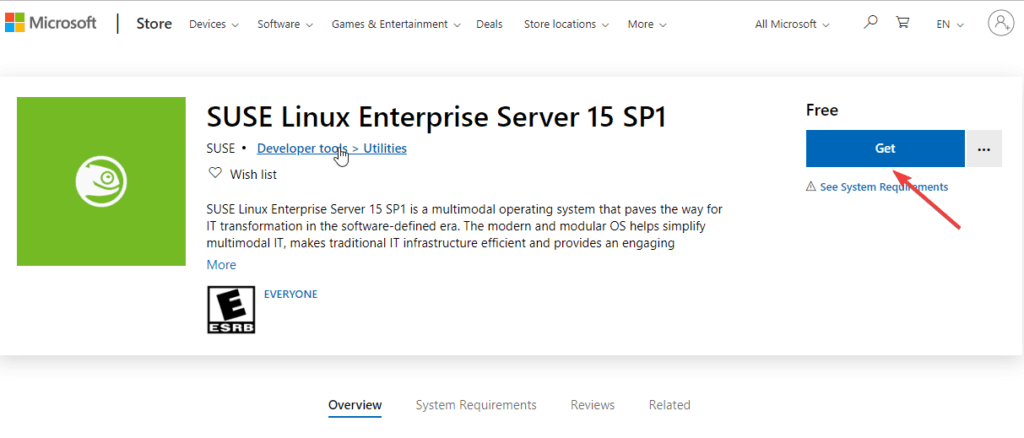
- Po zakończeniu pobierania otwórz plik instalacyjny o nazwie „SLES-15-SP1.appx” i kliknij zainstalować przycisk.
- Postęp instalacji można zobaczyć w oknie wiersza polecenia.
- Proces inicjalizacji rozpocznie się po zakończeniu instalacji.
- Teraz system wyświetli monit o wprowadzenie Nazwa Użytkownika. Pamiętaj, że nie musisz wybierać tej samej nazwy użytkownika, co obecnie jako nazwa użytkownika systemu Windows.
- Następnie musisz wprowadzić hasło przeciwko nazwie użytkownika.
- System wyświetli monit, jeśli chcesz użyć administracyjnej nazwy użytkownika (sudo).
- Last but not least, możesz użyć „sudo SUSEConnect -r [kod rejestracyjny]”, Aby zarejestrować SLES-15-SP1.

Oprócz użytkowników Windows 10 Home nowa dystrybucja ma przyciągnąć duże przedsiębiorstwa.
Co sądzisz o przybyciu SUSE Linux Enterprise Server 15 SP1 do Microsoft Store? Daj nam znać w komentarzach poniżej.
Zatwierdź

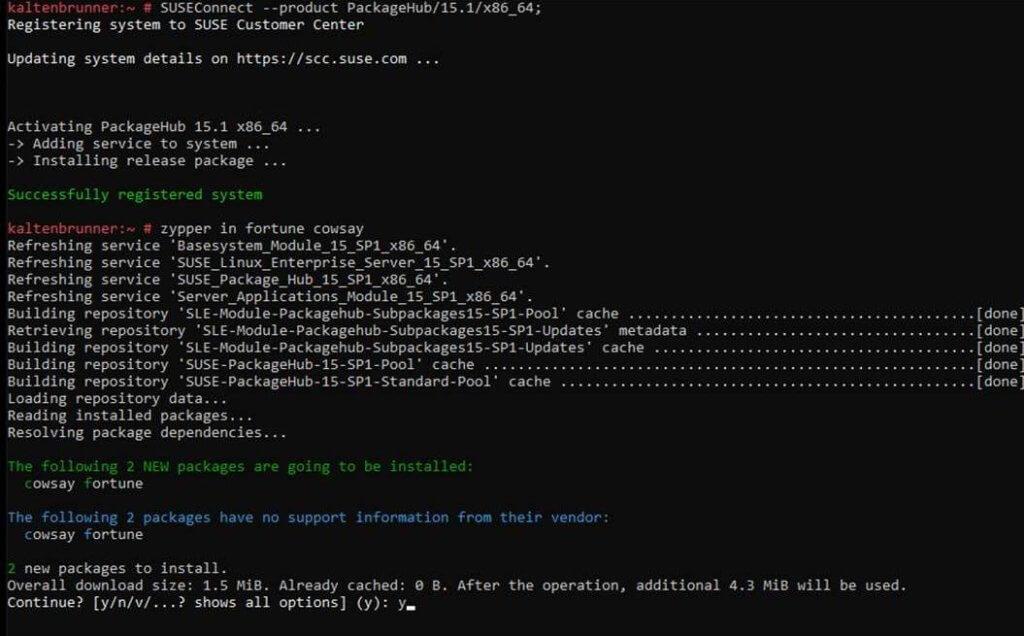
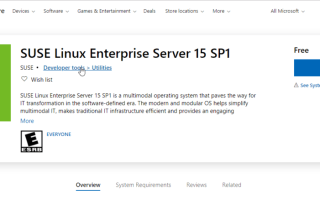
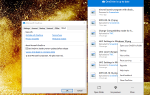

![Nie mogę zainstalować aktualizacji systemu Windows z powodu błędu 0x8024002e [NAPRAWIONO]](https://pogotowie-komputerowe.org.pl/wp-content/cache/thumb/a1/7c588a63e66d4a1_150x95.png)